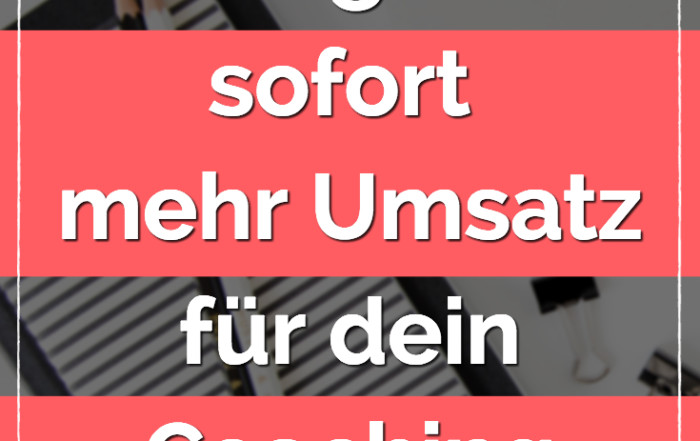Du willst mehr Besucher auf deinem Blog?
Könnte Tailwind, das Pinterest Tool, eine starke Lösung dazu sein?
Wenn du dich mit Tailwind oder Pinterest noch nicht so gut auskennst UND du massiv mehr Besucher auf deinem Blog haben willst, dann ist dieses kurze Tool Tutorial für dich!
Wie ich ja schon in meiner Case Study beschrieben hatte, bin ich von Pinterest total geflasht.
Es bringt mittlerweile 90% des Traffics auf meiner Seite und hat den zweithöchsten Anteil als Quelle für meine OptIns. Der erste Platz geht hier immer noch an Facebook.
Dennoch ist der Traffic wertvoll und selbst in meine Community auf Facebook kommen mehr und mehr neue Leute, die via Pinterest kommen.
Aber ich poste das alles nicht manuell.
Ich versuche ja sowieso alle meine Prozesse zu automatisieren und Zeit zu sparen. Das ist bei Pinterest nichts anderes.
Also Tool nutze ich dazu Boardbooster und Tailwind.
Heute stelle ich dir Tailwind als Tool vor, wie ich damit in Windeseile meine Boards (und Gruppenboards – komm auch in mein eigenes Gruppenboard) mit wertvollen Pins vollkriege, so dass es für eine Woche fertig geplant ist oder teilweise sogar noch länger.
Here we go:
Als erstes musst du dir natürliche einen kostenlosen Account bei Tailwind holen.
Wenn du das über meinen Tailwind Affiliate Link machst, bekommst du Tailwind 30 Tagen lang zum Testen PLUS $15 in deinen Account, was du direkt nach dem Test nutzen kannst.
Nachdem du dich angemeldet hast, solltest du als erstes das tun, was ich nicht gemacht habe:
Deine Boardliste sortieren. Dann hast du es noch kinderleichter mit der Planung.
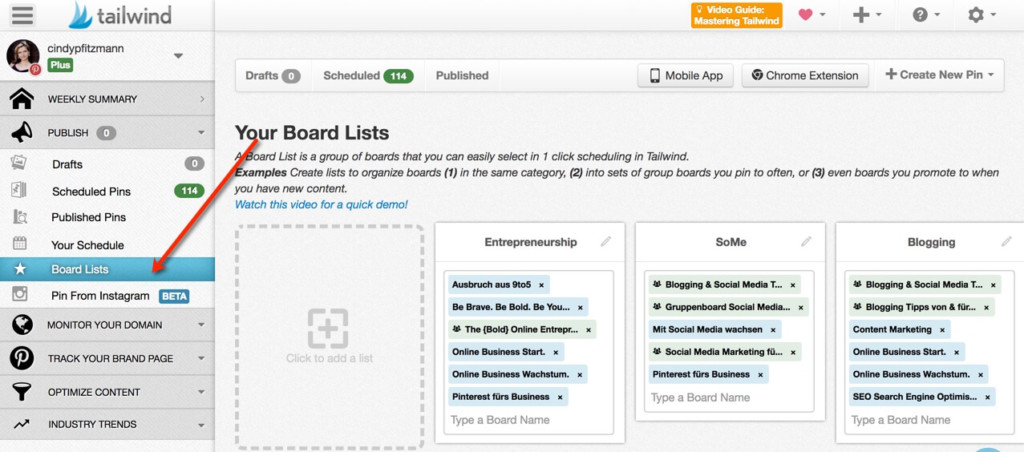
Dazu gehst du unter Publish auf „Board List“ und sortierst deine Boards und auch Gruppenboards in Kategorien.
Als nächstes stellst du deinen Schedule ein, also wann du pinnen willst.
Das machst du unter „Your Schedule“
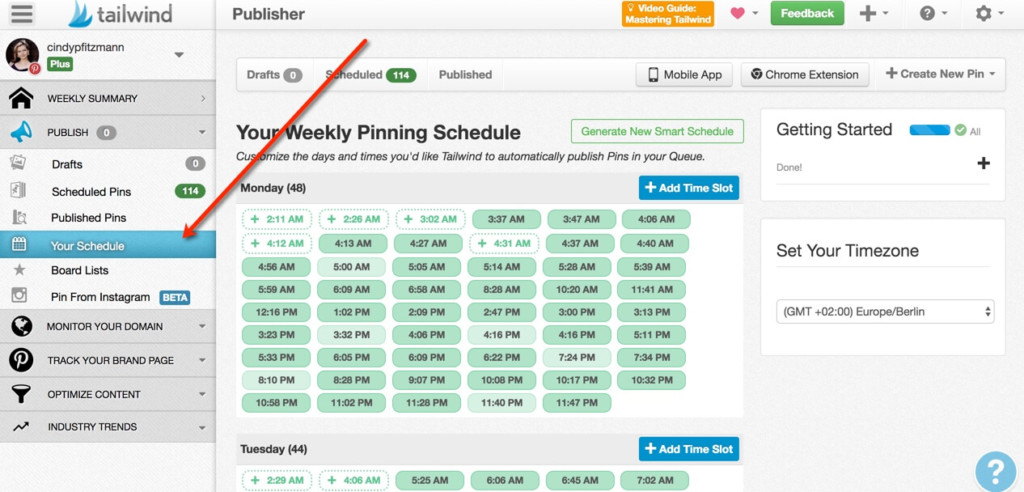
Tailwind bietet dir an einen „Smart Schedule“ zu generieren. Der bezieht sich auf meine Nachfrage aber vor allem auf US Zeiten. Wenn du vor allem in CET Zeiten unterwegs bist, wird dir das nichts bringen. Daher musstest du an dieser Stelle die Zeiten manuell einstellen.
Da ich aber viel auf English pinne und auch englische Affiliate Links pinne, will ich auch in anderen Zeitzonen pinnen. Dazu mehr ein anderes Mal.
Versuche hier ca 40 -50 Pins pro Tag einzustellen. Da werden sich dann auf mehrere Boards verteilen. Wie du damit anfängst, lernst du hier: Der ultimative Guide für Pinterest Starter
Gehe dann zu Drafts und erstelle deine ersten Pins.
Das einfachste wie du starten kannst, ist dass du Tailwind deine eigene Seite scrapen lässt, so dass er sich die Artikel und dazugehörigen Pins selbst zieht.
Dazu gehst du einfach auf Suggestions for you: From [Deine Website].
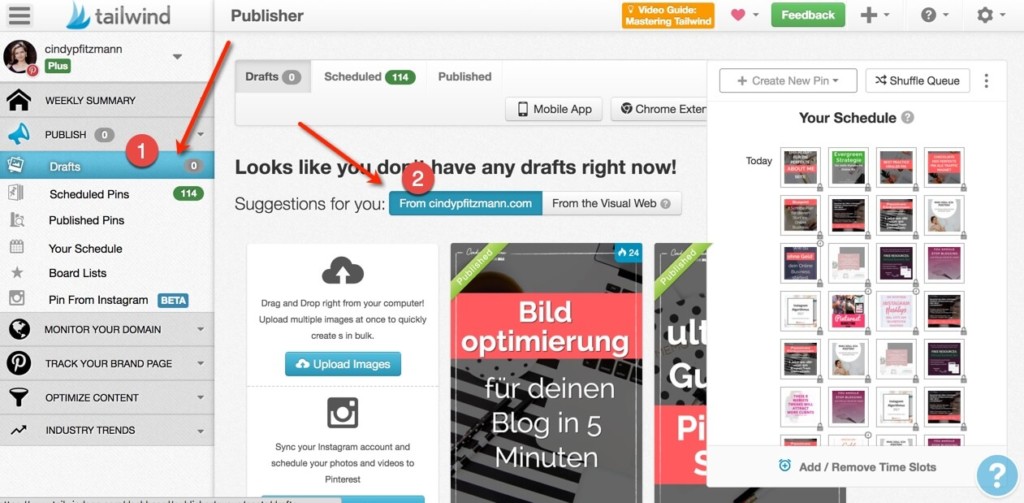
Wenn du die Pins auswählst und planst, achte darauf dass die Description korrekt und mit den richtigen Keywords ausgefüllt ist. Hol dir dazu die Checkliste für den Viralen Pin.
Wenn du jetzt einen der Pins planen willst, gehst du einfach „Type a board name“ und deine Bordkategorien erscheinen automatisch. So musst du nicht extra jedes einzelne Board anklicken. Genial, oder?
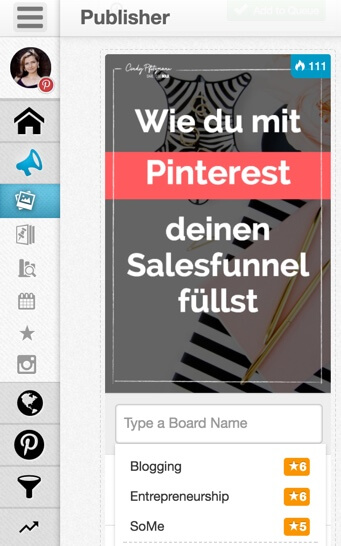
Aber selbst, wenn es innerhalb der Kategorie ein Board gibt, was für einen bestimmten Pin nicht passt, kannst du das auch ohne Probleme einfach löschen.
Zusätzlich zeigt dir Tailwind an, ob du den exakt gleichen Pin in der Vergangenheit schon in den einzelnen Board gepostet hattest. Das ist eine gute Warnung, so dass du nicht aus Versehen zum Spammer wirst.
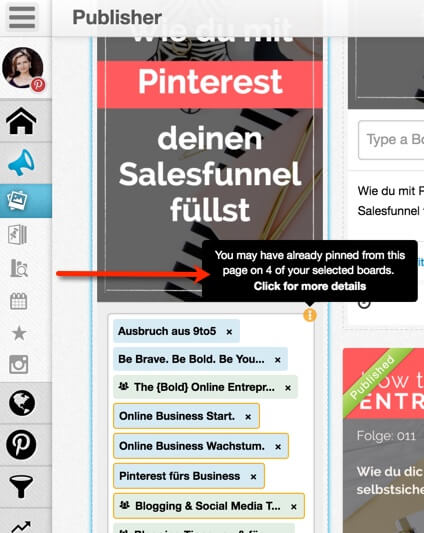
Als zweites, und um nicht nur deine eigenen Inhalte zu pinnen, wechsle auf [From visual web].
Dort findest du Pins von Anderen.
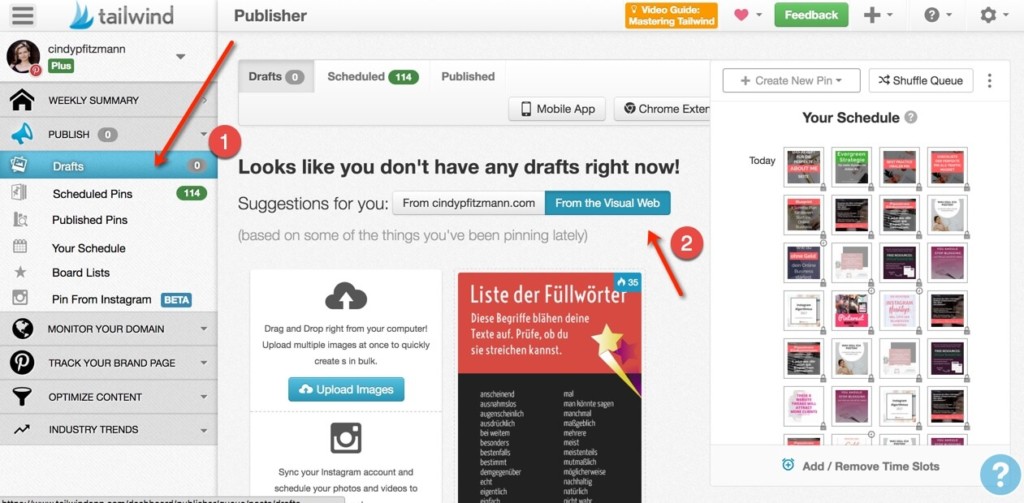
Das Verhältnis eigene Pins/ fremde Pins sollte in etwa 20/80 sein.
Logischerweise solltest du deine eigenen Pins nicht vergessen, denn nur die bringen auch Besucher auf deinem Blog.
Für mehr Pins in deinen Planung gehe einfach direkt in Pinterest rein und stell sicher, dass du dir vorher die Browser Extension geholt hast.
Dann siehst du direkt auf den Pins das kleine Tailwind Logo mit dem du es direkt in Tailwind speichern kannst.
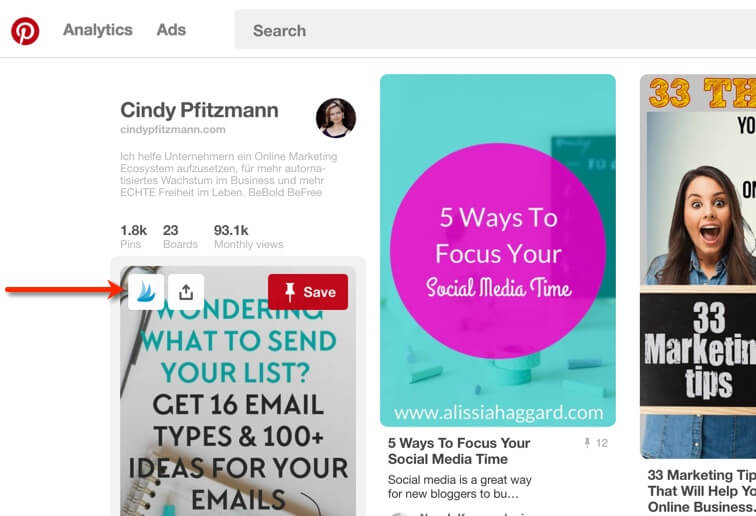
Es öffnet sich dann ein neues Fenster und von hier ist der Prozess der gleiche, wie oben beschrieben:
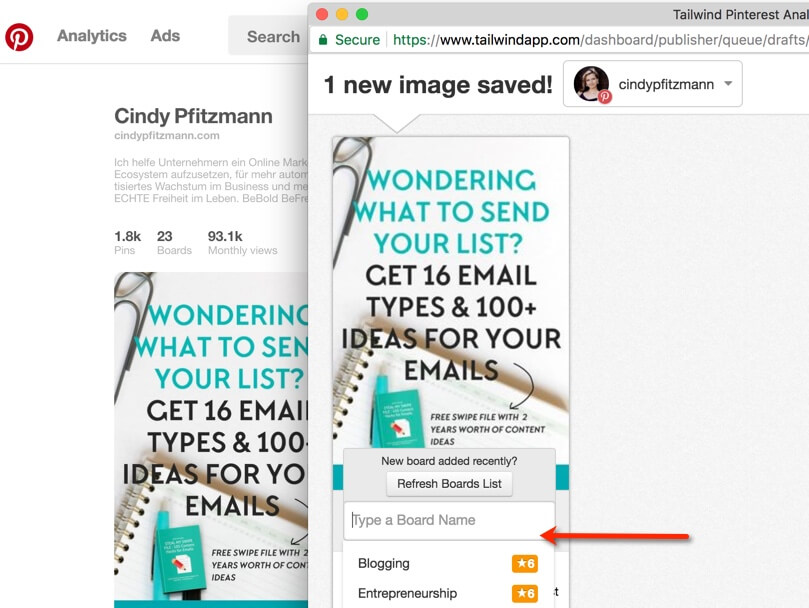
Thats it!
Wähle auf diese Art und Weise einfach mehrere Pins aus, so dass sich dein Plan füllt.
Überprüfen kannst du das in Tailwind, wenn du unter „scheduled pins“ gehst.
Um sicherzugehen, dass du eine schöne Balance der Pins auf den Board hast, solltest du vorsichtshalber auf „Shuffle Queue“ gehen und die vorgeplanten Pins vermischen.
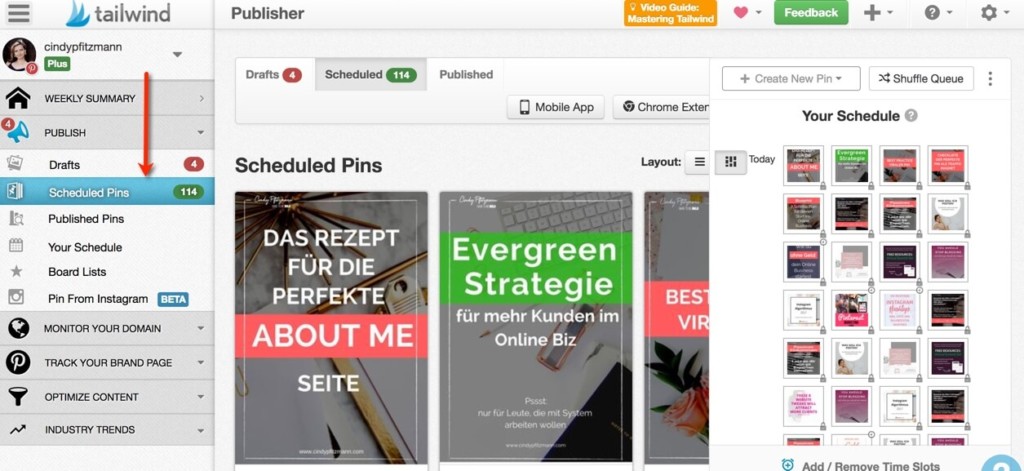
Achtung: Einige der Pins sind ‚„gelockt“. Das siehst du an dem kleinen Schloss unten rechts.
Das ist eine Option, wenn du bei der Planung auf mehreren Boards einstellst, dass ein gewisser Intervall eingehalten werden soll. Zb ein paar Stunden oder ein Tag. Auch hier wieder, um sicher zu stellen, dass du nicht den gleichen Pin zur selben Zeit auf mehreren Boards hast.
Sobald der Intervall festgemacht wurde, lässt sich dieser Pin logischerweise auch nicht mehr shuffeln. Wenn du nur ein Board auswählst, hast du keine Intervall Option.
Neben dieser tollen Einstellungsmöglichkeiten bietet dir Tailwind auch ein Analytics Tool an, womit du genau nachvollziehen kannst, was gut lief und wo du nachbessern kannst.
Bist du auch im Pinterest Fieber? Wie verwendest du Pinterest? Und kannst du dir vorstellen Tailwind als Tool zu nutzen, um mehr Besucher für deinen Blog zu bekommen?
Probiers einfach mal für einen Monat kostenfrei aus. Wenn du über meinen Link hier gehst, bekommst du auch noch $15 in deinem Account gutgeschrieben.